在当今数字化时代,图片的广泛传播使得版权保护愈发重要。为图片添加水印不仅能彰显个人或品牌标识,还能有效防止图片被盗用。Adobe Photoshop 作为一款强大的图像处理软件,具备批量添加水印的功能,大大提高了工作效率。接下来,让我们一同解锁这一神奇技能,为你的图片增添专属印记。
一、前期准备
1、软件安装
确保你的电脑上已安装 Adobe Photoshop 软件。建议使用较新版本,以获取更稳定的性能和更丰富的功能。
2、素材准备
水印素材:准备好用于添加的水印内容,可以是文字、图标或图片。如果是文字水印,提前确定好文字内容、字体、字号和颜色;若是图片水印,保证图片的清晰度和尺寸合适。
待处理图片:将需要添加水印的图片整理到一个文件夹中,方便后续批量操作。
建立两个文件夹:将需要添加水印的图片放在文件夹1,文件夹2为空,用来保存添加水印后的图片文件。(后面需要用到相关设置)
二、创建水印动作
打开动作面板:启动 Photoshop 软件,在菜单栏中选择 “窗口” - “动作”,或者直接按下快捷键 “Alt + F9”,调出动作面板。
新建动作:在动作面板中,点击下方的 +号,“创建新动作” 按钮。在弹出的对话框中,为新动作命名,例如 “批量加水印”,然后点击 “记录” 按钮。此时,Photoshop 将开始记录你的操作步骤。
打开图片:选择菜单栏中的 “文件” - “打开”,在弹出的文件浏览器中,从文件夹1中,选择一张待处理的图片打开。
这张图片将作为样本用于记录添加水印的操作。
4、添加水印
从菜单栏中打开 “编辑” - “填充”,在弹出的窗口中,选择“图案”,在自定图案中,选择我们需要的文字或图片图案。将不透明度调到20左右,点击确定。
选择水印图片并置入到当前打开的图片中。使用 “编辑” - “自由变换”(快捷键 Ctrl + T),调整水印图片的大小、位置和角度,使其符合你的需求。
调整水印效果:根据需要,在 “图层” 面板中调整水印图层的不透明度、混合模式等参数,以达到理想的水印效果。例如,降低不透明度可以使水印更加柔和,不影响图片的整体观感。
5、保存图片:完成水印添加和调整后,选择菜单栏中的 “文件” - “存储为”,将图片保存到指定的文件夹:E:\2,在保存对话框中,选择合适的文件格式(如 JPEG、PNG 等),并设置相应的保存选项。
6、关闭图片:从菜单栏中打开 “文件” ,点击 “关闭”按钮,关闭当前图片。(强调:必须有关闭图片这个动作)
7、停止记录动作:点击动作面板下方的 “停止记录” 按钮,完成水印动作的创建。
三、批量处理图片
打开批处理对话框:选择菜单栏中的 “文件” - “自动化” - “批处理”,打开批处理对话框。
设置源文件夹和目标文件夹:
源:在 “源” 下拉菜单中,选择文件夹 “E:\1”。点击 “选择” 按钮,选择存放待处理图片的文件夹。如果你的图片存储在子文件夹中,勾选 “包含所有子文件夹” 选项。
目标:在 “目标” 下拉菜单中,选择文件夹 “E:\2”。点击 “选择” 按钮,选择一个用于存放处理后图片的文件夹。这样可以避免覆盖原始图片。
选择动作:在 “动作” 下拉菜单中,选择之前创建的 “批量加水印” 动作。确保 “组” 下拉菜单中选择的是包含该动作的动作组。
设置文件命名规则:在 “文件命名” 部分,你可以根据需要设置处理后图片的命名规则。例如,在原文件名的基础上添加特定的前缀或后缀,以便区分处理前后的图片。
3、开始批处理:确认所有设置无误后,点击 “确定” 按钮,Photoshop 将自动按照记录的动作步骤,批量为指定文件夹中的图片添加水印。处理过程中,你可以在动作面板中查看处理进度。
这样,我们文件夹1里面的图片就参照样品图片的动作,已经批量秒完成所有图片的水印添加,并分别保存到文件夹2里面了。
四、检查与调整
批量处理完成后,打开目标文件夹,检查处理后的图片是否成功添加了水印,并且水印的位置、大小和效果是否符合预期。如果发现有问题,可以返回动作面板,双击之前记录的动作步骤,对水印的添加过程进行调整,然后重新进行批处理操作。
通过以上步骤,你可以轻松地使用 Adobe Photoshop 批量为图片添加专属水印,既保护了图片版权,又提升了品牌形象。快来动手试试吧!
生活就像抖音,你关注什么就会给你推送什么,所以一定要关注一些美好的人和事,给自己一个美好的磁场。